更新时间:2023-04-23
当我们的电脑出现蓝屏,或者在打开或运行某个文件时操作速度缓慢时,很有可能是由于磁盘错误导致的。那么Win11如何对磁盘进行检查呢?不清楚如何操作的朋友们可以看看小编带来的Win11检查磁盘错误的方法。
1、首先,按键盘上的 Win + E 组合键,或点击任务栏上的文件资源管理器;
2、文件资源管理器的右侧边栏,找到边右键点击本地磁盘(C:),在打开的菜单项中,选择属性;
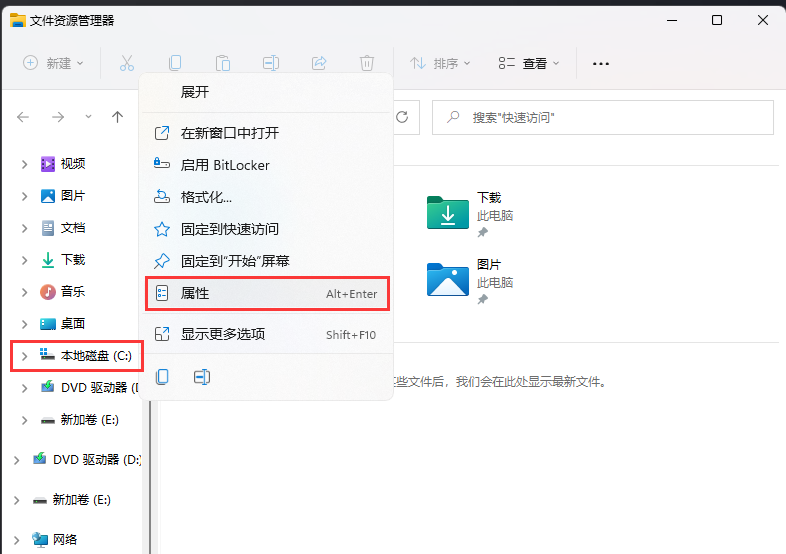
3、本地磁盘(C:)属性窗口,切换到工具选项卡,然后点击查错(此选项将检查驱动器中的文件系统错误)下的检查;
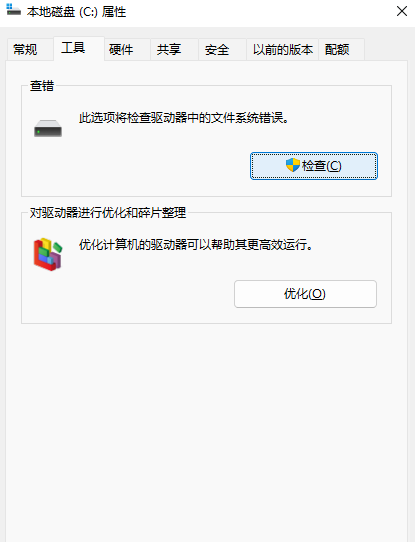
4、错误检查(本地磁盘 (C:))窗口,不需要扫描此驱动器。在此驱动器上未发现任何错误。如果需要,可以继续扫描该驱动器。点击扫描驱动器(在扫描过程中,可以继续使用驱动器。如果发现错误,你可以决定是否对其进行修复);
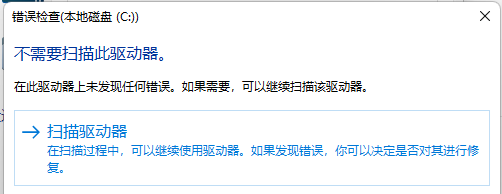
5、扫描完成后,会提示“已成功扫描你的驱动器 Windows 已成功扫描驱动器。未发现错误。”,点击关闭即可。
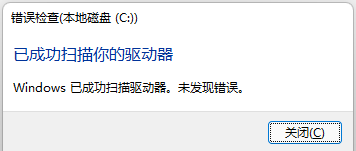
最新文章
Win11如何对磁盘进行检查Win11检查磁盘错误的方法
2023-04-23Win11宽带连接错误651怎么解决
2023-04-23Win11连接WiFi但无internet怎么解决
2023-04-23Windows跨设备共享怎么用Win11跨设备共享的方法
2023-04-23电脑如何自己重装Win10系统图文教程
2023-04-23电脑如何选购固态硬盘固态硬盘应该怎么选择
2023-04-23机械键盘黑轴红轴青轴茶轴区别 机械键盘不同轴体应该要怎么选
2023-04-22Win11怎么加入工作组Win11加入局域网工作组的方法
2023-04-22Win11怎么添加新硬件Win11添加新硬件的方法
2023-04-22Windows 11如何阻止用户设置
2023-04-22发表评论